Home
»
Photoshop - Đồ Họa
» [ PS ứng dụng 5 ] Làm signature
Thất Tình.Biz | Phần mềm | Tin tức | Thủ Thuật | Phim | Game|Teen Sock| Scandan
Vào cụ thể bài hôm nay, đầu tiên bạn có thể lấy stock tại đây : Hình (stock by Saligia – deviantart). Tiếp tục lấy brush cần sử dụng ở link (by ennife – devianart), texture sẽ dùng ở link và cuối cùng là font.
Giải nén font đã down, chọn file có đuôi .ttf, copy file đó vào C:\WINDOWS\Fonts.
Mở Photoshop, trước hết, các bạn tự tạo cho mình một pattern có hình như sau :

Để xem về cách tạo và sử dụng pattern, các bạn hãy quay về bài Sơ lược về pattern. Chỉ khác là bài này thay vì dùng pencil tool chấm 3 chấm thì nay chỉ chấm 1 chấm ở giữa.
Mở hình (stock) sẽ dùng, hãy resize nó lại bằng tổ hợp phím tắt Ctrl + Alt + I hoặc vào Image/Image size. Kích thước cần có là 300×223 px.
Dùng tiếp Eyedropper tool  hoặc phím tắt I, click vào vị trí được khoanh tròn đỏ trong hình để bắt màu rồi nhấn vào mũi tên đảo màu foreround thành màu backgournd.
hoặc phím tắt I, click vào vị trí được khoanh tròn đỏ trong hình để bắt màu rồi nhấn vào mũi tên đảo màu foreround thành màu backgournd.

Tiếp tục dùng công cụ crop  hoặc phím tắt C để cắt lấy phần hình sẽ dùng cũng như mở rộng nó về chiều dài, ta được như sau :
hoặc phím tắt C để cắt lấy phần hình sẽ dùng cũng như mở rộng nó về chiều dài, ta được như sau :

Vào Image/Image size (Ctrl + Alt + I) để resize hình về kích thước muốn có, ví dụ ở đây, tôi chọn kích cỡ là :

Nhấn Ctrl J hai lần để nhân ba layer, ta được layer 1 và layer 1 copy. Ở layer 1, nhấn Ctrl B để mở bảng Color balance (hoặc vào Image/Adjustments/Color balance), gia giảm các chất màu trong ảnh bằng cách nhập thông số :

Nhân đôi (Ctrl J) layer 1, được layer 1 copy 2 vào Layer/Layer style/ Pattern overlay, nhập thông số :
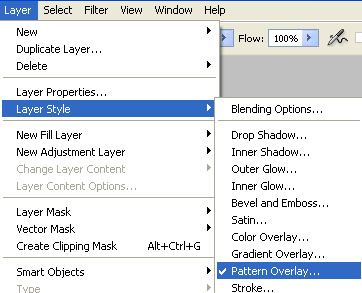

Dùng eraser tool (E)  nét mờ để xóa phần pattern chèn trên hình người, chỉ để lại một phần hai góc background như sau :
nét mờ để xóa phần pattern chèn trên hình người, chỉ để lại một phần hai góc background như sau :

Ở layer 1 copy, chọn chế độ hòa trộn là Multiply, opacity 44% :
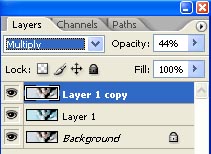
Nhấn tổ hợp Ctrl + Shift + N tạo layer mới (layer 2) sao cho layer nằm trên cùng trong bảng layer, dùng brush tool (B)  nét mờ, size 10, mã màu fc8aa2 tô như hình :
nét mờ, size 10, mã màu fc8aa2 tô như hình :

Rồi chuyển chế độ hòa trộn của layer này về Soft light ta sẽ được :

Mở texture đã down về, dùng Move tool (V)  giữ và kéo texure qua văn bản ảnh đang làm, di chuyển đến vị trí như hình :
giữ và kéo texure qua văn bản ảnh đang làm, di chuyển đến vị trí như hình :

Chuyển chế độ hòa trộn của layer chứa texture sang Multiply, ta được :

Tạo layer mới (Ctrl Shift N), load brush vừa down đầu bài (về cách load brush xin xem lại bài học này), chọn tùy ý tiny text bạn thích rồi vẽ vào hình, ở đây tôi chọn brush như sau, màu trắng :

Chọn Text tool (T)  , font Birdman đã down, thông số lần lượt là Bold/12/Strong/màu trắng và type dòng chữ bạn muốn. Tôi type “silence of the”.
, font Birdman đã down, thông số lần lượt là Bold/12/Strong/màu trắng và type dòng chữ bạn muốn. Tôi type “silence of the”.

Chọn Text tool (T) lần 2, vẫn font Birdman, thông số lần lượt là Bold/18/Strong/mã màu ec6a6a. Tôi type tiếp “KISS”, di chuyển chữ kiss đến vị trí thích hợp sao cho tự nhiên:

Ở layer của chữ kiss, chọn Layer/layer style/Outer glow, nhấn OK :

Tạo layer mới (Ctrl Shift N), dùng brush nét mờ, size 124, mã màu 007eff vẽ viền các mép rồi chuyển layer vừa tạo về chế độ hòa trộn Soft light ta được kết quả cuối cùng : :

Để trang trí thêm nếu muốn, các bạn có thể tùy ý thêm brush hoặc texture để được các kết quả khác. ^_______^

hoặc phím tắt I, click vào vị trí được khoanh tròn đỏ trong hình để bắt màu rồi nhấn vào mũi tên đảo màu foreround thành màu backgournd.
hoặc phím tắt C để cắt lấy phần hình sẽ dùng cũng như mở rộng nó về chiều dài, ta được như sau :
nét mờ để xóa phần pattern chèn trên hình người, chỉ để lại một phần hai góc background như sau :
nét mờ, size 10, mã màu fc8aa2 tô như hình :
giữ và kéo texure qua văn bản ảnh đang làm, di chuyển đến vị trí như hình :
, font Birdman đã down, thông số lần lượt là Bold/12/Strong/màu trắng và type dòng chữ bạn muốn. Tôi type “silence of the”.









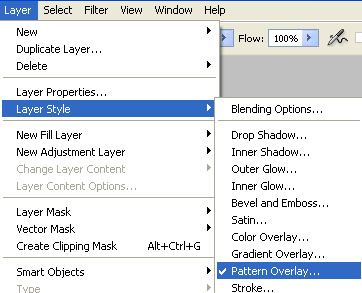


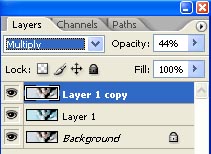


















 Từ Khóa:
Từ Khóa: 


0 nhận xét:
Đăng nhận xét